今回は新しく発売された防水対応のアクションカメラ「MUSON ULTRA2」の外観や使用感をご紹介していきます。
実際に撮影した画像、動画を載せますので、アクションカメラを探している人の参考になれば嬉しいです。
MUSON Ultra2レビュー
製品仕様
| 製品名 | MUSON Ultra2 |
| 画面サイズ | 2インチ |
| 撮影機能 | タイムラプス、ポートレート、スポーツ |
| バッテリー | 1350mAhx2 |
| SDカード | 128GBまで対応(FAT32) ※それ以上はカメラとの互換性に影響を与える可能性あり |
| ビデオ解像度 | 4K(60fps、30fps)2.7K(60fps、30fps)、2K(30fps)、1080P(120fps、60fps、30fps)、720P(240fps、120fps、60fps) |
| スロー動画 | オフ、1080P 4X、720P(4X、8X) |
| ハイスピード録画 | オフ、2倍、4倍、6倍、10倍、15倍 |
| 写真の解像度 | 48MP、30MP、20MP、16MP、14MP、12MP、8MP、5MP |
| 感度 | オート、100、200、400、800、1600、3200 |
| 露出値 | -2.0、-1.7、-1.3、-1.0、-0.7、-0.3、0.0、+0.3、+0.7、+1.0、+1.3、+1.7、+2.0 |
| ビデオフォーマット | MP4、MOV |
| 防水性能 | IPX8&本体20m防水 |
| ホワイトバランス | オート、曇天、晴天、電球灯 |
| 特殊効果 | 標準、白黒、レトロ、ネガティブ、暖色、寒色 |
| 視野角 | ウルトラワイド、ワイド、ミディアム、ナロー |
| ワイヤレス接続 | あり |
| 手振れ補正 | あり |
Ultra2開封




カメラ正面にはフロントスクリーン、スピーカー、レンズ

左側に電源ボタン、モードボタン

カメラ上部には内臓マイク、シャッターボタン
※シャッターボタンを3秒間長押しでフロントスクリーンに切り替わります。

右側には防水バッテリーカバー

金属部分を下に押し出すとカバーが外れ、中にはバッテリーとマイクロSDのスロットがあります。

充電用のType-Cポートもここについています!

デュアル充電器が同封されているので、バッテリーの同時充電も可能です!


充電器のポートはType-Cです。

2-IN-1ワイヤレストランスミッター

続いて2-IN-1ワイヤレストランスミッターです。
実際に使用してみるとわかるのですが、カメラに触らずに動画の撮影開始、写真の撮影ができるので、手ブレのリスクをかなり抑えることができます。
| 伝送距離 | 10m |
| マイク感度 | -38DB |
| バッテリー容量 | 180mA |
| 電池寿命 | 約12時間 |
| 充電時間 | 約1時間 |
| 防水性能 | 非対応 |
| 保存温度 | -20~60℃ |
| 使用温度 | -10~40℃ |

トランスミッターは防水に対応していないので濡らさないように注意!
ペアリングした状態で上ボタンを押すとビデオの録画開始停止。下ボタンを押すと写真撮影。上部の丸いパーツは集音穴になっているため、トランスミッターで録音も出来ます!

裏面はベルトなどにクリップで挟むことができます。

トランスミッターの充電ポート(Type-C)は下部分に付いています。

右側に電源ボタン

左側には初回ペアリング用のボタン

MUSON Ultra2の使用感
良かった点
同封されているアクセサリーが豊富で、アクションカメラを利用するためのアダプターは一通り揃っていると思います。
付属のワイレスリモコンが非常に便利で、ボタンを押すだけで録画開始・停止、写真の撮影が出来るので、基本的な撮影操作はこのリモコンで完結します。

今となっては「なくてはならないもの」になっています。
予備バッテリーも付属しているため、長時間の撮影も問題ないです!
IPX8と防水性能も高く、水中20Mで最大30分間の撮影が可能です。
気になった点
Ultra2の説明書は付属していますが、内容不足感があるため、Ultra1の説明書も確認した方が良いと思います。
個体差があるとは思いますが、タッチスクリーンの画面がズレている(右側が下っている?)ことが気になりました。
※撮影には影響ありませんでした。

ISMART DV2の操作
①iOSストアで「iSmart DV2」をインストール
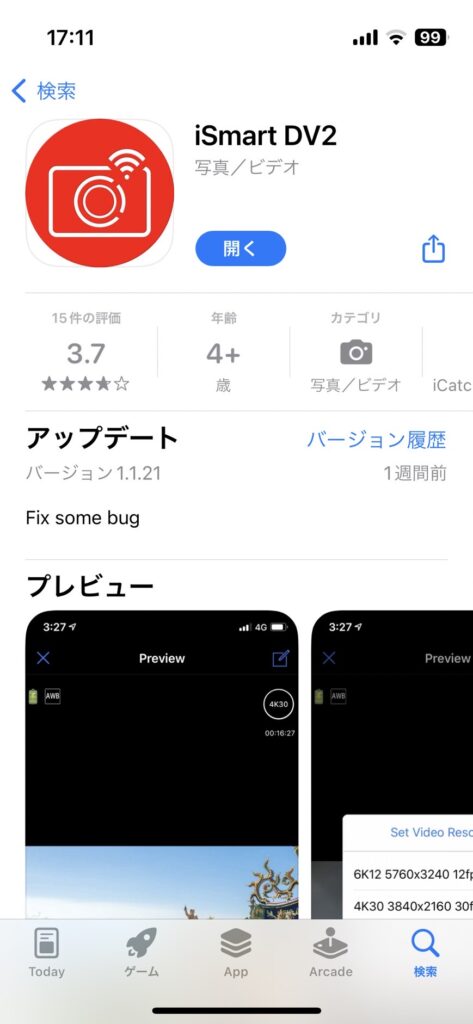
②Ultra2をWi-Fiモードに切り替え、「MUSON Ultra2」に接続。
※初回のみパスコード入力
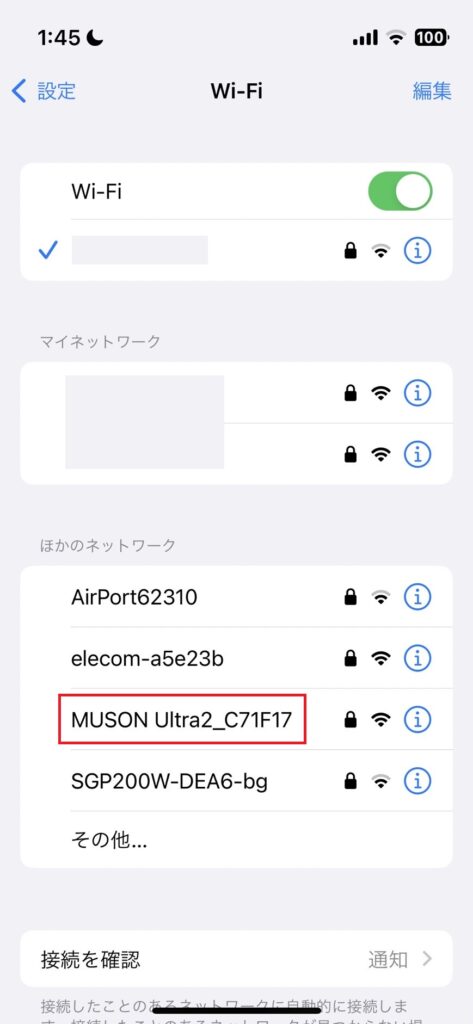
③アプリ画面で「MUSON Ultra2」を選択すると接続されます。
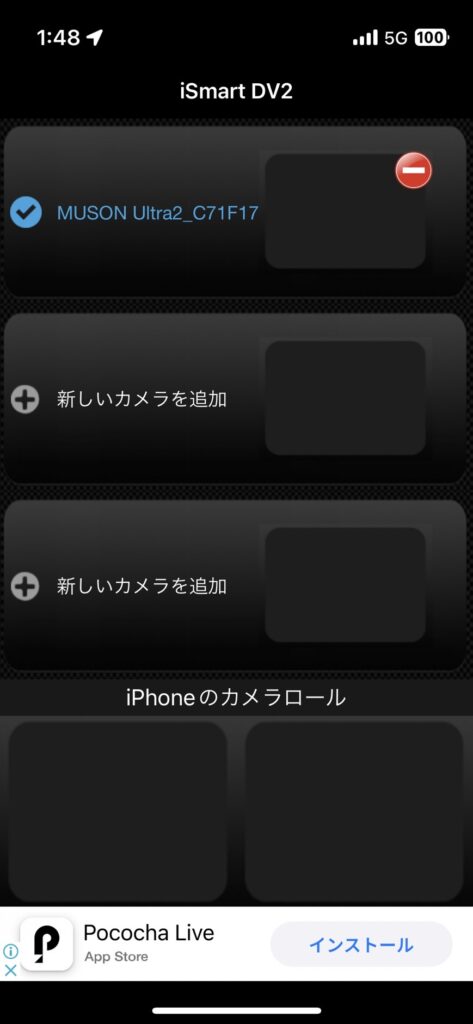
画面右下タップで写真・ビデオモードの切り替え、左下のアイコンタップで撮影した写真・ビデオが確認できます。
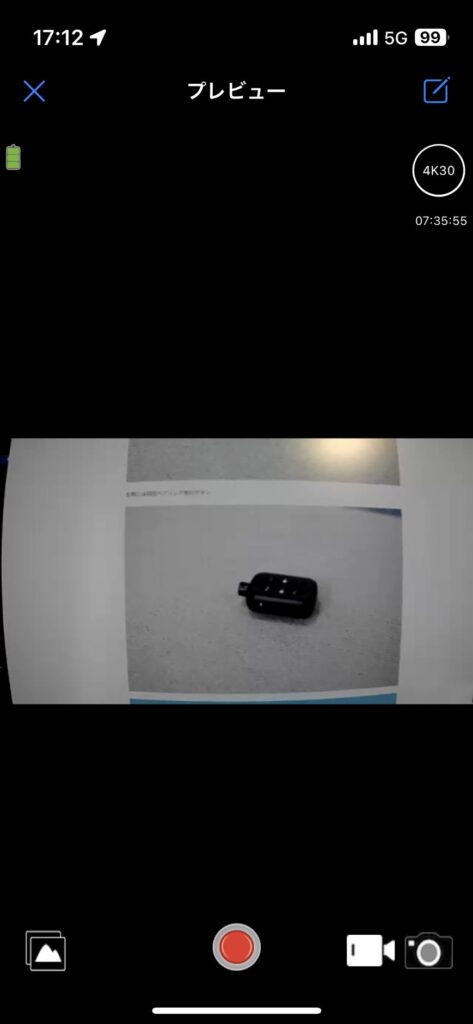
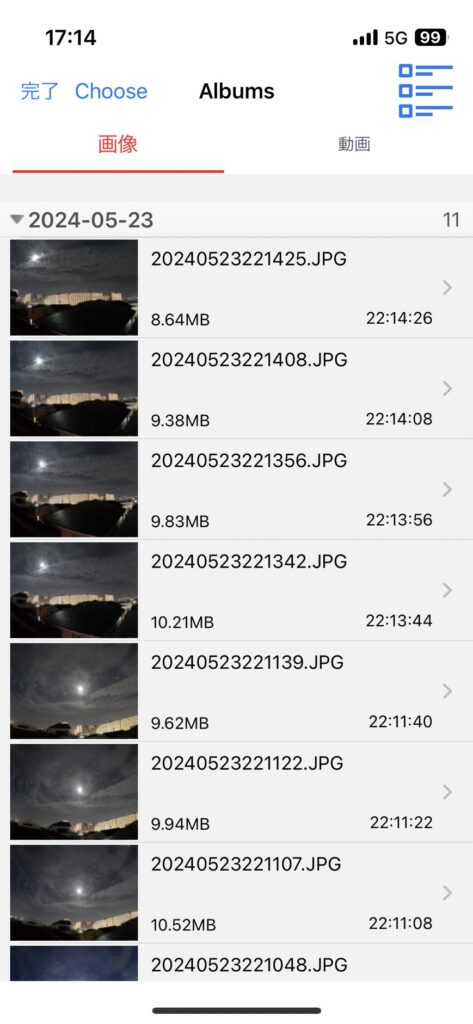
ビデオモード、写真モードで解像度の設定内容が変わります。
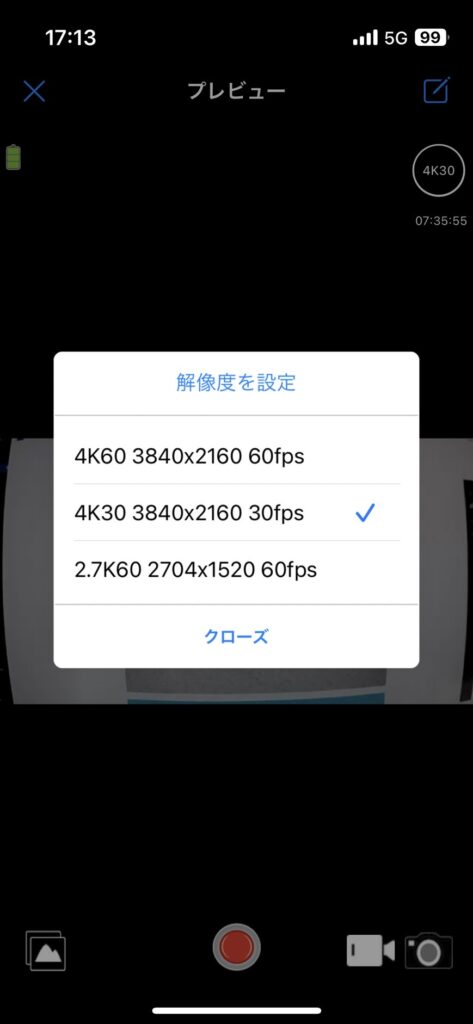
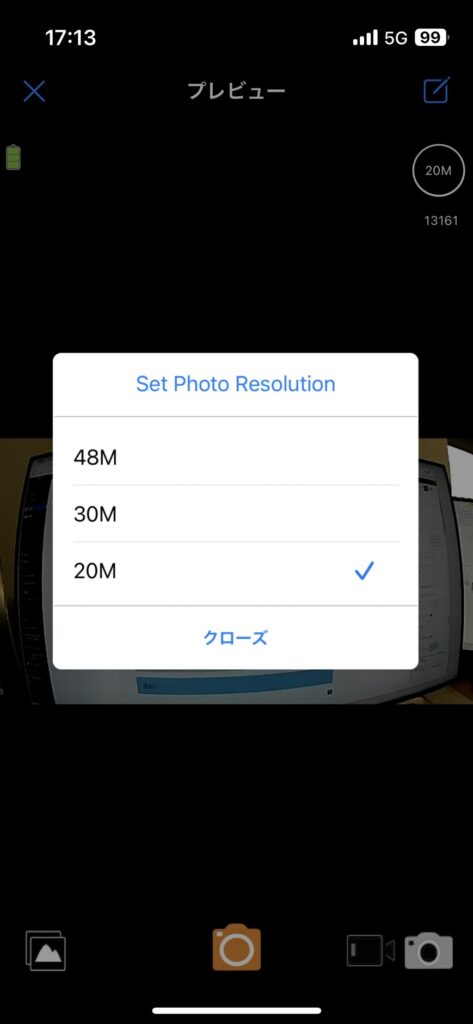
右上のアイコンタップの場合は、解像度の一覧から選択可能です。
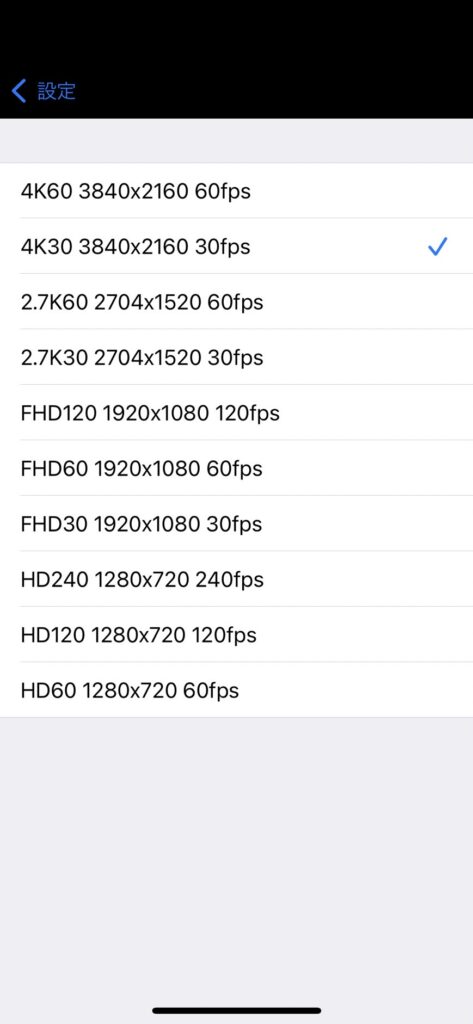
アプリの場合は、画面を見ながら撮影できるので、非常に便利だと思いますが、アプリ内で視野角の変更ができない点は注意が必要です。
Ultra2の画面操作
こちらでは実際の画面の画像を紹介していきます。

「ビデオ」モード中に画面を左右にスワイプすると「写真」モードに切り替わります。

画面タップでメニューアイコンを非表示の状態。

画面を上にスワイプまたは画面中央下のビデオ・写真部分をタップすると「撮影モード」が表示されるので、ここでタイムラプスやレコード録画へ切り替えができます。

画面を下にスワイプすると「WiFi接続」の画面が表示されます。

画面左下の三角アイコンをタップすると撮影したビデオ、写真が確認できます。


右下のゴミ箱アイコンで撮影したデータの削除もできます。

シャッターボタンを3秒間長押しでフロントスクリーンに切り替わります。

マウントの組み合わせ
カバンに取り付け
マウントをヘルメット用マウントに取り付けてベルトで固定するとカバンのベルト部分に取り付けられます。


ミニ三脚
回転するマウントを取り外して三脚と組み合わせると小型の三脚になります。

Ultra2の作例
ミニ三脚で写真(20MP)モードでウルトラワイドからナローまで順番に撮影。

タイルの位置を見ると視野角が変わっていくのがわかると思います!




三脚を手持ちで歩きながら撮影してみました。
設定は4K(30fps)のミディアムです。
まとめ
1万円台で買える防水対応4Kアクションカメラ「MUSON Ultra2」についてご紹介しました。
この価格で豊富な付属品、リモコン、予備バッテリー付きはコスパ最高だと思います。動画の映りについてもドライブレコーダーと遜色ないクオリティに感じました。

アクションカメラの入門機としてオススメしたい商品です!

